怎么把旅行照片、無損音樂、高清電影等文件傳給小伙伴呢?
用藍牙,太慢,
用WLAN直連,太麻煩。
有沒有一個即“簡單”又“快速”方法呢?
你可以試試華為EMUI系統(tǒng)自帶的 Huawei Share。
HuaweiShare 是一種文件快速分享方式,可以在華為設備之間方便快捷地傳輸圖片、視頻等,傳輸過程不需要流量,即使沒有網絡,照樣能體驗到方便、快速、穩(wěn)定的文件分享。
一、使用Huawei Share 可以在手機間極速互傳文件
操作方法:
下滑狀態(tài)欄,打開通知面板 》 點擊打開 Huawei Share 圖標。(打開 Huawei Share 開關后,WLAN 和藍牙開關會自動打開)。
選擇要分享的文件 》 點擊分享。發(fā)現(xiàn)附近的設備后,點擊要接收文件的設備名稱,即可發(fā)送文件。
此外,使用 Huawei Share 還可以將手機中的應用分享給其他華為手機/平板,省去了到應用市場下載安裝的繁瑣,試試長按手機桌面上的應用圖標分享吧。
二、使用Huawei Share 在手機與PC間快速互傳文件
在電腦上工作時,需要用到手機里面的照片,怎么辦?用聊天軟件傳,用郵箱發(fā),用線連接,卻發(fā)現(xiàn)數(shù)量受限,質量壓縮,操作繁瑣,有沒有最簡單最直接的方式呢?無需借助數(shù)據(jù)線或第三方軟件,使用EMUI內置的Huawei Share功能,只需輕輕一碰,便可快速完成手機與電腦之間文件的雙向互傳。
*也可以直接打開 Huawei Share ,WLAN 和藍牙會自動打開
1. 輕輕一碰,互傳圖片或者視頻
在電腦與手機之間跨平臺傳輸,操作太繁瑣?只需碰一碰,即可將圖片、文檔、視頻在筆記本與手機之間進行高速傳輸,還可對傳到電腦的圖片進行文字識別。
手機傳電腦操作方法:
在手機圖庫中預覽單個或選中多個圖片、視頻時(一次最多500個),手機背部 NFC 區(qū)域觸碰電腦 Huawei Share 標簽,并保持至手機提示音響或振動后,圖片或視頻即可快速傳到電腦。*若需要在電腦上提取手機所傳圖片中的文字,點擊 Windows 照片查看器上方的文字識別圖標,即可一鍵提取。
電腦傳手機操作方法:
手機退出圖庫或返回桌面,觸碰電腦(觸碰方式同上),電腦上用 Windows 照片查看器打開的圖片或當前屏幕的截圖即可傳給手機。
2. 輕輕一碰:手機錄制電腦屏幕
電腦上的游戲、電影等精彩片段想投屏到手機并被手機錄制?手機搖一搖,碰一碰,手機同步錄制最長60秒筆記本屏幕。無需額外安裝錄屏軟件,即可通過手機輕松分享電腦屏幕內容。
操作方法:
手機背部 NFC 區(qū)域觸碰電腦 Huawei Share 標簽,并保持至手機提示音響或振動后,根據(jù)手機和電腦屏幕提示完成連接。手機搖一搖后碰觸電腦(碰觸方式同上),電腦屏幕即可投射到手機上,手機開始錄屏。在手機上停止錄屏,錄制內容默認保存在手機圖庫。
3. 輕輕一碰:分享文檔
輕輕一碰,便可快速完成手機與電腦文檔雙向互傳。
手機傳電腦:用手機 WPS 瀏覽文檔時,將 NFC 區(qū)域觸碰電腦上的 Huawei Share 標簽,直到手機震動或提示音響起,即可將文檔傳至電腦。
電腦傳手機:手機退出 WPS 后,碰觸電腦(觸碰方式同上),電腦上用 Office 打開的文檔即可傳給手機。
4. 輕輕一碰:共享剪貼板
通過碰一碰將手機和電腦連接后,在手機或電腦上瀏覽網頁或文檔時,復制內容到剪貼板,復制內容即可共享至對方剪貼板并支持粘貼。
操作方法:
電腦上打開“電腦管家”,進入“我的手機”,點擊“立即開啟”,在手機上點擊確認,手機復制文本內容,筆記本可直接粘貼,反之亦然。
*Huawei Share碰一碰 支持的機型與條件
手機:EMUI 9.1 及以上版本,具有 NFC 功能的華為手機。
筆記本:貼有 Huawei Share 標簽,且裝有 9.1 及以上版本電腦管家的華為筆記本電腦(9.0版本,Huawei Share 碰一碰 只支持手機和筆記本互傳圖片和視頻)。
三、使用Huawei Share還可以一鍵打印
只要周圍有支持 Huawei Share 一鍵打印的打印機,打開手機 Huawei Share 便能輕松發(fā)現(xiàn)。旅游美照,工作文件,孩子作業(yè),存在于手機上的文檔即可輕松一鍵打印。
目前 Huawei Share 一鍵打印可支持圖片、PDF 文件的打印。支持 Huawei Share 一鍵打印的具體打印機型號可在 Huawei Share 分享界面中,點擊了解詳情,然后向左滑動屏幕,點擊支持的打印機型號有哪些查看。
操作方法:
無線網絡打印機:
開啟打印機,使打印機與手機連接在同一網絡或開啟了 WLAN 直連功能。
在手機上預覽要打印的文件,然后點擊分享 》 Huawei Share。待手機發(fā)現(xiàn)打印機后,點擊打印機名稱,在預覽界面調整參數(shù),點擊開始打印即可。
藍牙打印機:
開啟打印機,在手機上預覽要打印的文件,然后點擊分享 》 Huawei Share。待手機發(fā)現(xiàn)打印機后,點擊打印機名稱,在預覽界面調整參數(shù),點擊開始打印即可。
四、使用Huawei Share還可以多屏協(xié)同
在剛發(fā)布不久的 EMUI10上,通過 Huawei Share 碰一碰連接還可以多屏協(xié)同,實現(xiàn)了PC和手機的無縫協(xié)同。不僅可以雙系統(tǒng)同屏顯示,將安卓豐富的應用生態(tài)引入到PC實現(xiàn)生態(tài)共享,還能實現(xiàn)PC與手機間跨設備跨系統(tǒng)交互,帶來了前所未有的創(chuàng)新辦公體驗。
只需碰一碰,手機和PC即可建立連接,手機屏幕實時同步顯示在PC桌面上。鼠標也成了手機的一個外設,用戶可以自然地在這個手機窗口操作手機,打開手機中的應用,例如查看郵件、瀏覽新聞等。同時,PC鍵盤代替手機的輸入法,輸入文本,共享PC的揚聲器。
以前用電腦辦公,時不時看看手機有沒有新消息,有時候還會錯過手機來電短信等,現(xiàn)在再也不需要反復在兩個設備屏幕之間切換。此外,還支持圖庫、文件管理器、郵件、備忘錄等應用跨系統(tǒng)的雙向拖拽。比如:在word編輯一篇文章,快速將手機中拍攝的照片拖拽到word中,編輯好后再把整個文章拖拽到微信中發(fā)出。
除了手機與手機,手機和PC,手機和打印機,Huawei Share 未來將會應用到更多全場景中來,真正實現(xiàn)了跨設備無縫分享,給你開啟全新的智慧交互未來。
不同機型、應用對上述功能的支持情況各有差異,請以實物為準
對探索新知感興趣的機友,可以打開華為手機內置的 [玩機技巧](手機桌面下滑,搜索 [玩機技巧]即可),一起挖掘更多好玩,實用的EMUI隱性功能。
-
華為手機
+關注
關注
7文章
6193瀏覽量
94270 -
EMUI
+關注
關注
1文章
215瀏覽量
11894
發(fā)布評論請先 登錄
相關推薦
SAE J3400標準助力北美電動汽車充電未來
注意!無線模塊不接天線不僅僅是影響傳輸距離
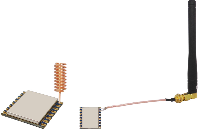
慧明DM16數(shù)字調音臺產品概述
數(shù)字車鑰匙市場規(guī)模及發(fā)展現(xiàn)狀
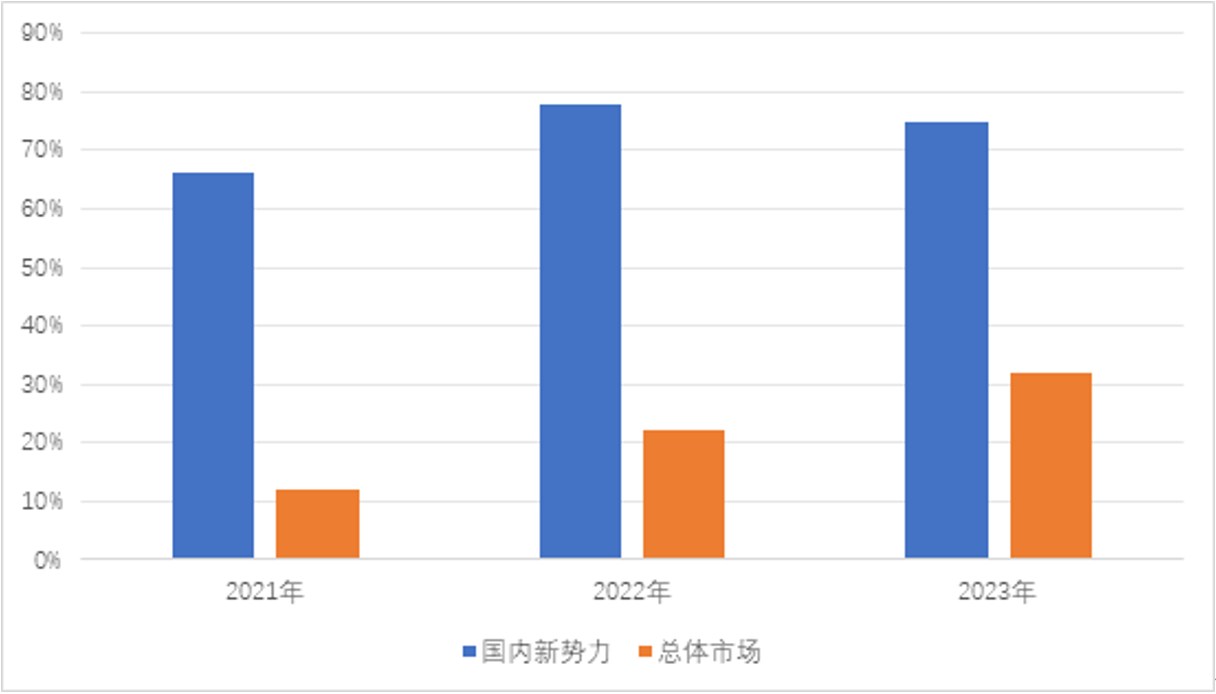
五彩斑斕的芯片晶圓:不僅僅是科技的結晶

電源設計:同步整流帶來的不僅僅是高效率
求助,在CYW4373E上同時使用AP+IBSS時遇到的問題求解
理想PLC程序的特征與標準
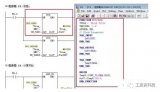
探索ChatGPT模型的人工智能語言模型
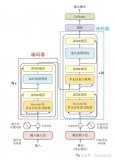




 Huawei Share玩法越來越多,絕不僅僅是傳文件
Huawei Share玩法越來越多,絕不僅僅是傳文件

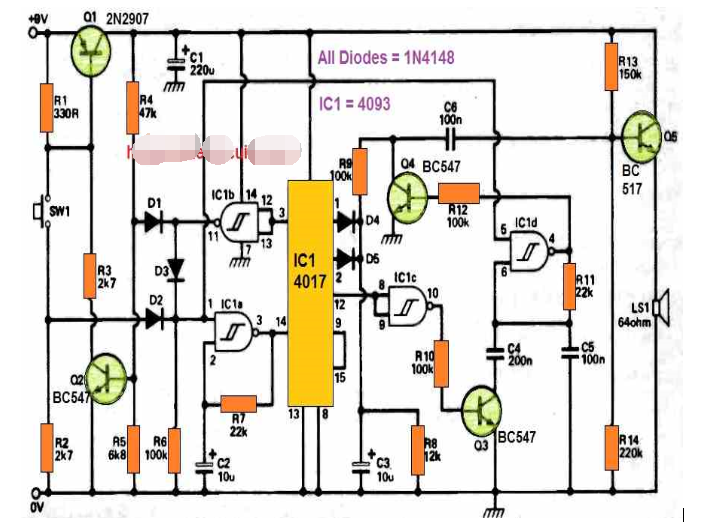











評論